
Talaan ng mga Nilalaman:
- Hakbang 1: Kinakailangan ang Materyal
- Hakbang 2: Bahagi ng Transmitter-
- Hakbang 3: Paggawa ng Account sa Thingspeak.com
- Hakbang 4: Paggawa ng App ng MIT App Inventor Website-
- Hakbang 5: I-block ang Istraktura ng App
- Hakbang 6: Bahagi ng Tagatanggap-
- Hakbang 7: Pag-upload ng Code-
- Hakbang 8: Handa na ang Robot-
- Hakbang 9: Tutorial sa Pag-debug-
- Hakbang 10:
- May -akda John Day [email protected].
- Public 2024-01-30 13:12.
- Huling binago 2025-01-23 15:13.


Ang robot na ito ay isang kilos na kinokontrol ng isa na maaaring makontrol mula sa kahit saan sa pamamagitan ng tulong ng internet. Sa proyektong ito ang accelerometer MPU 6050 ay ginagamit para sa pagkolekta ng data tungkol sa aming mga paggalaw sa kamay. Sinusukat nito ang pagpabilis ng aming kamay sa tatlong palakol. Ang data na ito ay ipinadala sa Arduino kung aling pinoproseso ang data na ito at nagpapasya kung saan dapat lumipat ang robot. Ipinapadala ang data na ito sa isang module ng Bluetooth, na nagpapadala naman ng data na ito sa aming android mobile na mayroong isang app na ginawa namin. Ang app ay nagawa sa pamamagitan ng website ng imbentor ng MIT app. Natanggap ng app na ito ang data na ito at ipinapadala ang data na ito sa bagay na nagsasalita ng website. Ang Thingspeak.com ay isang libreng website ng IOT na nag-iimbak ng data na ito. Sa panig ng tagatanggap, natatanggap ng node mcu WI-FI module ang data na ito at pagkatapos ay hinihimok ang mga motor sa pamamagitan ng board ng pagmamaneho ng motor na konektado dito.
Hakbang 1: Kinakailangan ang Materyal




Transmitter part-
1. Arduino Uno (1 pcs.)
2. Breadboard (2 mga PC.)
3. Accelerometer -MPU6050 (1 mga PC.)
4. Module ng Bluetooth- HC-05 (1 mga PC.)
5. Mga Jumper Wires
6. Mga Resistor (1 ng 1000 ohm at 1 ng 2000 ohm)
Bahagi ng tatanggap-
1. Nodemcu esp8266 WI-FI module (1 mga PC.)
2. Motor Driving board (1 pcs.)
3. Mga chassis na may motor
4. Baterya
Hakbang 2: Bahagi ng Transmitter-
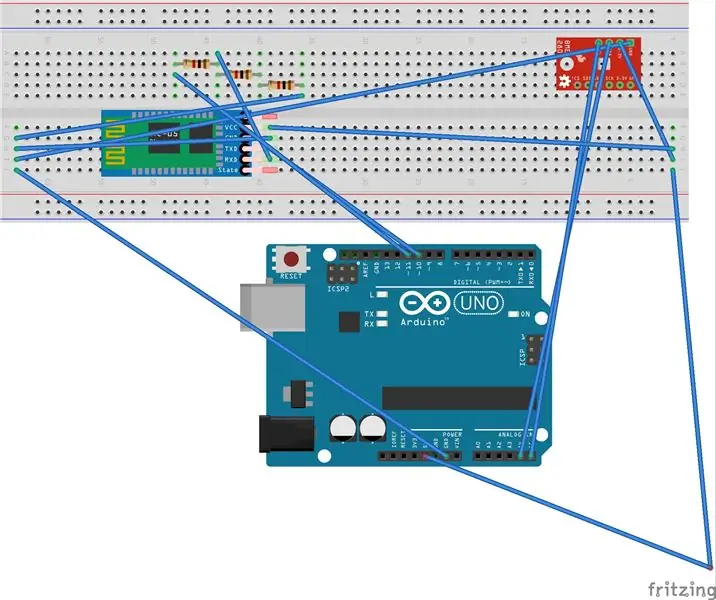
Para sa transmiter gawin ang mga koneksyon tulad ng sumusunod-
1. Kumuha ng isang jumper wire at ikonekta ito sa isa sa dulo ng breadboard at sa kabilang dulo ng jumper wire sa 5V pin ng arduino board tulad ng ipinakita sa pigura.
2. Kumuha ng isa pang wire ng jumper at ikonekta ito sa ibang dulo ng breadboard at sa kabilang dulo ng jumper wire sa Gnd pin ng arduino board tulad ng ipinakita sa pigura.
3. Kumuha ng isa pang wire ng lumulukso at ikonekta ang isang dulo nito sa 5V na butas ng breadboard at iba pang dulo sa VCC pin ng MPU6050.
4. Katulad nito, na may isa pang jumper wire sa Gnd ng breadboard at iba pang dulo sa Gnd ng MPU6050.
5. Pagkatapos ikonekta ang SDA pin ng MPU6050 sa A4 pin ng Arduino at SCI pin ng MPU6050 hanggang A5 pin ng Arduino sa tulong ng mga jumper wires.
6. Pagkatapos kumuha ng HC-05 Bluetooth module at ikonekta ito bilang mga sumusunod-
7. Kumuha ng isang jumper wire at ikonekta ang isang dulo nito sa VCC ng breadboard at isa pang dulo sa VCC ng module ng Bluetooth.
8. Gayundin kumuha ng isang jumper wire at ikonekta ang isang dulo sa Gnd ng Breadboard at isa pang dulo sa Gnd ng Bluetooth module.
9. Ngayon ikonekta ang pin ng TX module ng Bluetooth nang direkta upang i-pin ang D10 ng Arduino.
10. Huwag ikonekta ang RX pin ng module ng Bluetooth nang direkta sa anumang pin ng arduino habang gumagana ang module ng Bluetooth sa antas ng 3.3V at gumagana ang arduino sa antas ng 5V at samakatuwid ay maaaring masunog ng 5V mula sa arduino ang module ng Bluetooth. Samakatuwid upang malutas ang problemang ito gagawa kami ng isang divider ng boltahe sa tulong ng mga resistors. ikonekta ang isang dulo ng 1000 ohm risistor sa D11 pin ng Arduino at iba pang dulo sa RX pin ng Bluetooth module. Ikonekta ang isang dulo ng 2000 ohm risistor sa RX pin ng Bluetooth module at iba pang dulo sa Gnd ng breadboard.
TANDAAN: Kung hindi mo mahanap ang 2000 ohm paglaban maaari kang gumamit ng dalawang 1000 ohm resistances sa serye.
Hakbang 3: Paggawa ng Account sa Thingspeak.com
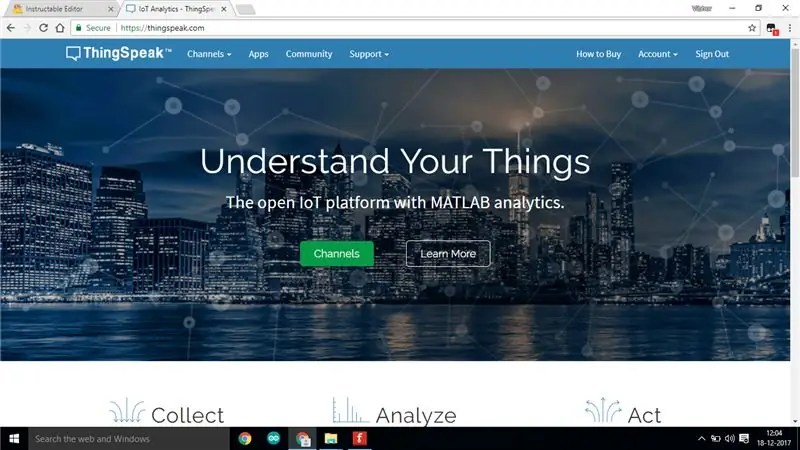
Pumunta sa Thing speak website at gumawa ng isang account sa website na ito.
Pagkatapos ay sundin ang mga hakbang na ito ….
1. Pumunta sa aking mga channel at lumikha ng isang bagong channel na may anumang pangalan at magbigay ng anumang naaangkop na pangalan ng patlang ayon sa gusto mo ….
2. Mag-click sa isumite at i-save ang channel.
3. Pumunta sa channel na ito at sa patlang ng Mga Key ng API, maaari mong makita ang mga key ng pagsulat at basahin ang mga patlang. Kopyahin ang URL ng feed ng update na channel sa kanang bahagi ng screen.
4. Ngayon mag-click sa pagpipilian ng Apps sa tuktok ng screen at mag-scroll pababa at mag-click sa pangalawang huling pagpipilian hal. Opsyon sa Talk back. Ito ang app na gagamitin namin upang mapakain ang data sa website na ito.
5. Pumunta sa app na ito at mag-click sa New Talk Back para sa paglikha ng sariling app.
6. I-edit ang pangalan ng pag-uusap pabalik at sa log upang i-channel piliin ang iyong channel na ginawa sa mga nakaraang hakbang.
7. I-save ang iyong talk back app na nilikha.
Hakbang 4: Paggawa ng App ng MIT App Inventor Website-
Mag-sign up sa Mit app imbentor website -Link ng website ay
Sundin ang mga hakbang-
1. Lumikha ng isang bagong proyekto at pangalanan ito.
2. Sa screen 1, makikita mo ang isang imahe ng isang android phone.
3. Unang pag-click sa Label sa kaliwang bahagi ng screen at i-drag ito sa android screen.
4. Pagkatapos mag-click sa Lister ng Tagapili mula sa kaliwang bahagi at i-drag ito sa screen at sa kanang bahagi ay pumunta sa pagpipilian ng teksto at isulat ang konektado doon. Ipapakita ng listahang ito ang lahat ng mga aparato na naghihintay na makakonekta sa android phone.
5. Mag-click sa pindutan sa kaliwang bahagi at pagkatapos ay i-drag sa screen sa patlang ng teksto isulat ang pagkakakonekta tulad ng kung kailan kami mag-click sa pindutan na ito pagkatapos ang aparato ay ididiskonekta mula sa mobile.
6. Mag-click sa Label sa kaliwang kamay at i-drag ito sa screen. Pagkatapos sa patlang ng teksto sa kanang bahagi isulat ang Data.
7. Mag-click sa Label sa kaliwang bahagi at i-drag ito sa screen. Ginagamit ito upang ipakita ang data na natanggap ng app.
8. Pagkatapos sa pagpipiliang pagkakakonekta sa kaliwang bahagi, mag-click sa sub-opsyon na bluetooth client at i-drag ang screen.
9. Pagkatapos mula sa parehong pagpipilian ng pagkakakonekta, mag-click sa web ng sub-pagpipilian at i-drag ito sa screen.
10. Mag-click sa pagpipilian ng sensor sa kaliwang bahagi ng screen at i-drag ang suboption na orasan sa screen.
11. Mag-click muli sa sub-opsyon na orasan at i-drag ito sa screen.
Hakbang 5: I-block ang Istraktura ng App
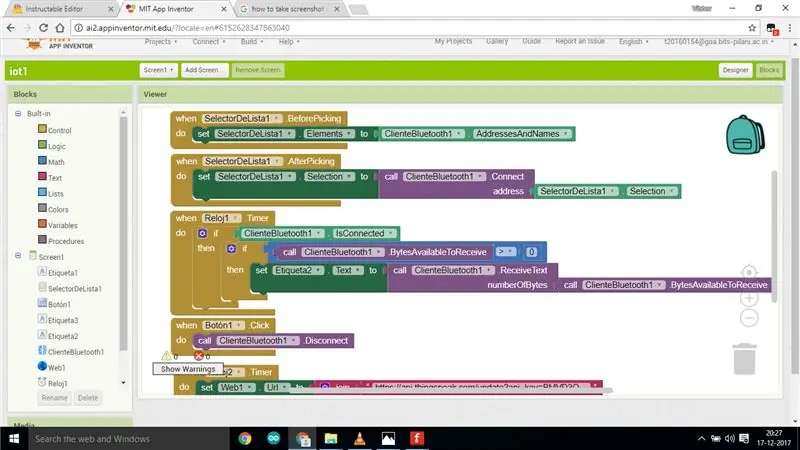
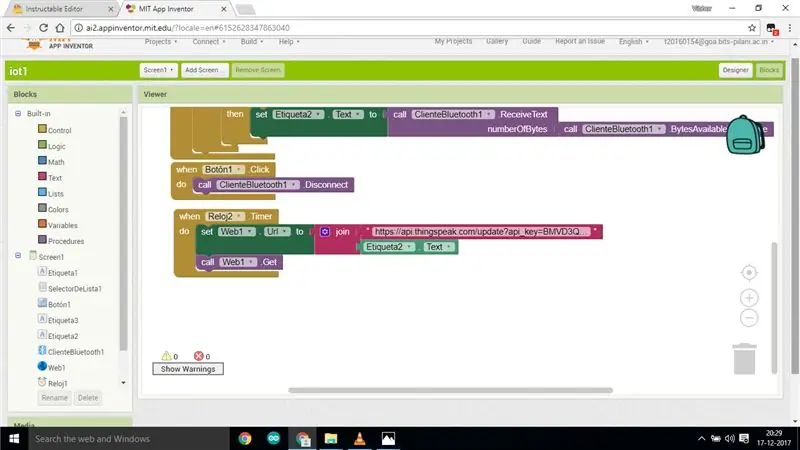
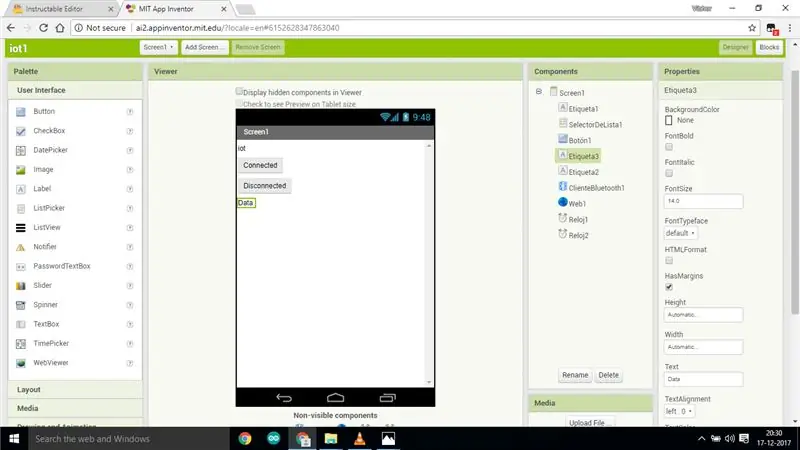
Susunod na pag-click sa bloke sa kanang sulok sa tuktok ng screen-
Pagkatapos tulad ng ipinakita sa imahe sa itaas gawin ang istraktura sa pamamagitan ng pag-drag ng naaangkop na mga bloke mula sa kaliwang bahagi ng screen.
Sa huling bloke, mayroong isang sumali sa sub-block kung saan mayroong isang URL. Kailangan mong i-paste ang nakopyang URL dito sa bloke at pagkatapos ay tanggalin ang huling karakter ng URL na ito.
Pagkatapos mag-click sa Bumuo sa tuktok ng screen mag-click sa save apk sa computer. Pagkatapos i-install ang app na ito sa iyong android phone.
Hakbang 6: Bahagi ng Tagatanggap-

Ang circuit para sa bahagi ng tatanggap tulad ng ipinakita sa pigura ay ang mga sumusunod-
Ipunin muna ang iyong chassis at ikonekta ang iyong mga motor sa isang naaangkop na paraan.
1. Una ikonekta ang baterya sa sniper ng baterya at ikonekta ang pulang kawad ibig sabihin ang VCC wire sa isang dulo ng breadboard.
2. Katulad din na ikonekta ang kabilang dulo ng kawad sa ibang dulo ng breadboard.
3. Ngayon kumuha ng isang jumper at ikonekta ito sa VCC pin ng NodeMCU at iba pang mga dulo sa VCC pin ng breadboard.
4. Ngayon kumuha ng isang jumper at ikonekta ito sa Gnd pin ng NodeMCU at iba pang mga dulo sa Gnd pin ng breadboard.
5. Kunin ang iyong motor sa pagmamaneho board at ikonekta ito sa iyong chassis.
6. Kumuha ng dalawang mga jumper wires at ikonekta ang kanilang isang dulo sa VCC ng breadboard at isa pa sa 9V na mga pin ng motor sa pagmamaneho board.
7. Kumuha ng dalawa pang mga jumper wires at ikonekta ang kanilang isang dulo sa Gnd ng breadboard at isa pa sa Gnd ng motor drive board.
8. Ikonekta ang dalawang wires ng kaliwang motor upang mag-output ng mga pin ng motor sa pagmamaneho board.
9. Katulad din ikonekta ang dalawang mga wire ng tamang motor upang output pin ng motor sa pagmamaneho board.
10. Ikonekta ang apat na mga input pin sa motor sa pagmamaneho board sa apat na mga digital na pin ng NodeMCU tulad ng ipinakita sa pigura.
11. Ikonekta ang 5V pin sa motor sa pagmamaneho board sa Vout pin ng NodeMCU.
Hakbang 7: Pag-upload ng Code-
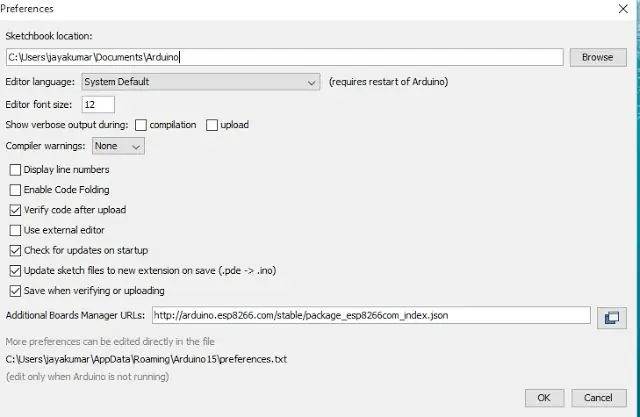
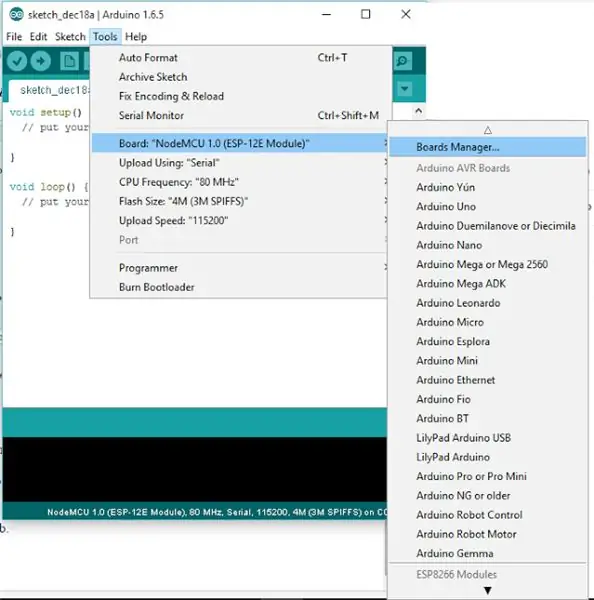
Para sa bahagi ng transmiter ang code ay nasa file na final_wire.h-
Para sa bahagi ng tatanggap ang code ay nasa file na pangalawa_part_of_final_project-
Para sa pag-upload ng code sa NodeMCU sa pamamagitan ng Arduino IDE, kailangan mong sundin ang mga hakbang na ito-
1. Una munang buksan ang Arduino IDE.
2. Pumunta sa mga file sa itaas na kaliwang sulok ng screen at mag-click sa kagustuhan sa drop down list sa Arduino IDE.
3. Kopyahin ang code sa ibaba sa Karagdagang mga board Manager
4. Mag-click sa OK upang isara ang Tab ng kagustuhan.
5. Matapos makumpleto ang mga hakbang sa itaas, pumunta sa Tools at board, at pagkatapos ay piliin ang board Manager.
6. Mag-navigate sa esp8266 sa pamamagitan ng komunidad ng esp8266 at i-install ang software para sa Arduino. Kapag nakumpleto na ang lahat ng proseso sa itaas handa na kaming i-program ang aming esp8266 sa Arduino IDE.
Hakbang 8: Handa na ang Robot-
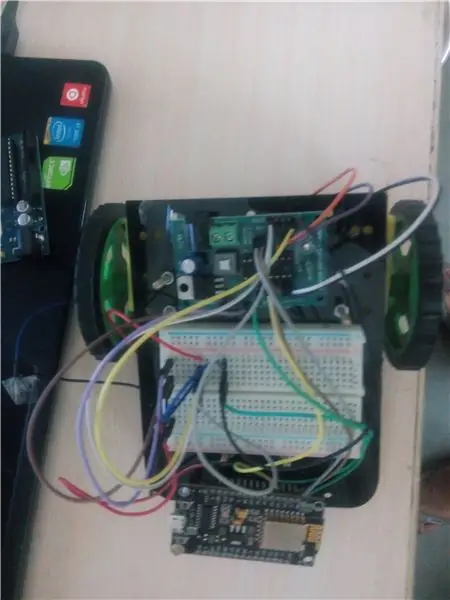
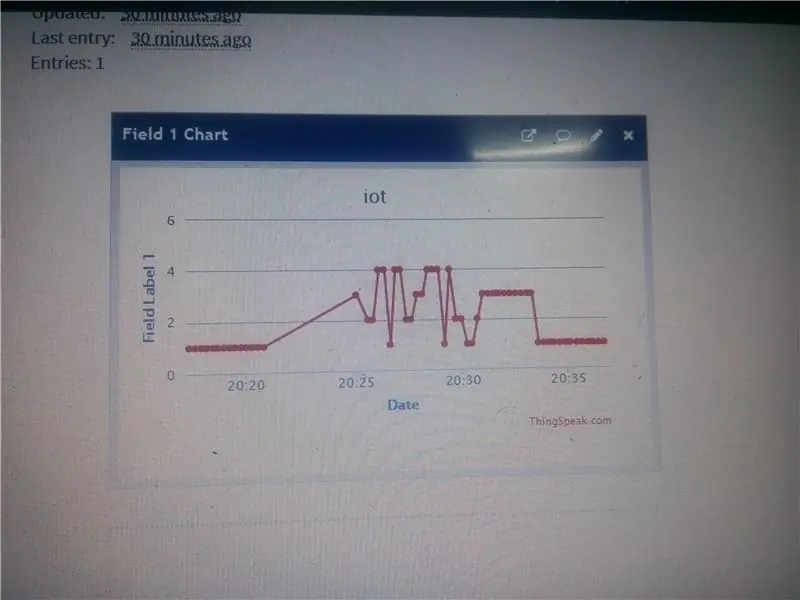

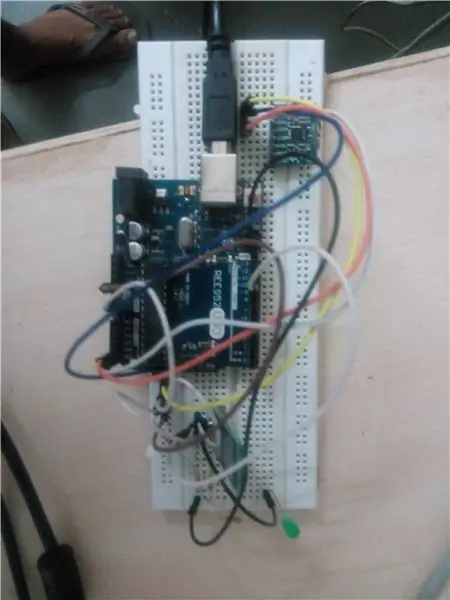
Ngayon upang simulan ang iyong robot sundin ang mga hakbang na ito-
1. Una ikonekta ang iyong arduino sa laptop o sa power supply at mag-upload ng code sa arduino.
2. Pagkatapos buksan ang app na ginawa sa mga nakaraang hakbang at ikonekta ang iyong mobile sa module ng Bluetooth bu sa pag-click sa konektado sa iyong app. Makikita mo ang listahan ng mga aparato na handa nang ikonekta.
3. Pagkatapos ilipat ang iyong accelerometer at makikita mo ang natanggap na data sa mobile screen. Maaaring tumagal ng kaunting oras kaya subukang muli at ulit upang ikonekta ang iyong mobile sa aparato. Maaari mong gamitin ang serial monitor sa Arduino IDE upang i-debug ang iyong circuit.
4. Pagkatapos buksan ang Thing speak website at ang data na naihatid ay dapat na mai-upload sa grap.
5. Pagkatapos ay gumawa ng isang hotspot at ikonekta ang iyong NodeMCU sa internet at makikita mo ang paggalaw ng mga robot motor. Kung ang robot ay hindi gumagalaw sa tamang direksyon at palitan ang mga pin sa NodeMCU kung saan nakakonekta ang mga wire ng motor.
Kung mayroon kang alinlangan tungkol sa proyektong ito mangyaring banggitin ito sa mga komento.
Mga Kredito sa bagay na bagay sa website ng imbentor.com at MIT app….
Hakbang 9: Tutorial sa Pag-debug-
Dahil ang robot na ito ay nangangailangan ng maraming pagsabay sa data, kaya dapat mong i-debug ang anumang pagkakamali sa robot sa pamamagitan ng pagsunod sa mga hakbang na ito-
1. Una tingnan kung ang tamang data ay ipinadala pagkatapos ng pag-ikot ng iyong kamay o MPU6050… Upang makita ito magdagdag ng isang pahayag na Serial.print at pagkatapos buksan ang serial monitor.
2. Kung ang MPU6050 ay nagpapadala ng tamang data, pagkatapos ay tingnan kung ang iyong module ng asul na ngipin ay nagpapadala ng data ay nagpapadala ng data. Ginagawa ito sa pamamagitan ng paggamit ng isang risistor at humantong at ikonekta ang mga ito sa TX ng asul na ngipin na module.
3. Kung ang LED ay kumikinang pagkatapos, tingnan kung ang data ay ipinapakita sa app. Kung ang data ay hindi ipinapakita sa app- Pagkatapos i-off ang lakas ng arduino at pagkatapos ay buksan ito, at pagkatapos ay subukang ikonekta ang iyong module na asul na ngipin sa mobile phone app.
4. Kung ang data ay nakakakita nang wasto sa screen ng app, pagkatapos ay tingnan kung nagkakaroon ng tamang pag-upload ang data sa website.
Kung ang data ay nakakakuha ng nai-upload sa screen nang tama sa regular na agwat ng oras, nangangahulugan iyon na gumagana nang tama ang bahagi ng transmitter…
Ngayon ibaling ang iyong pansin patungo sa bahagi ng tatanggap ng proyekto-
1. I-on ang lakas ng tagatanggap at bahagi ng transmiter at ikonekta ang node MCU sa computer at sa pamamagitan ng pagdaragdag ng pahayag na Serial.print, tingnan kung ang data ay nai-print sa Serial Monitor.
2. Kung ang tamang data ay natatanggap ng NodeMCU kung gayon ang iyong mga motor ay dapat lumipat sa kinakailangang direksyon.
Hakbang 10:
Inirerekumendang:
Simpleng Gesture Control - Kontrolin ang Iyong Mga Laruan sa RC Gamit ang Kilusan ng Iyong Braso: 4 na Hakbang (na may Mga Larawan)

Simpleng Pagkontrol ng Kilos - Kontrolin ang Iyong Mga Laruan sa RC Gamit ang Kilusan ng Iyong Braso: Maligayang pagdating sa aking 'ible' # 45. Kamakailan lamang ay gumawa ako ng isang ganap na gumaganang bersyon ng BB8 gamit ang mga bahagi ng Lego Star Wars … ang Force Band na ginawa ni Sphero, naisip ko: " Ok, I c
Gesture Hawk: Kamay na Kinokontrol ng Robot na Kamay Gamit ang Pagproseso ng Imahe Batay sa Interface: 13 Mga Hakbang (na may Mga Larawan)

Gesture Hawk: Kamay na Kinokontrol ng Robot na Kamay Gamit ang Pagproseso ng Imahe Batay sa Interface: Ang Gesture Hawk ay ipinakita sa TechEvince 4.0 bilang isang simpleng pagproseso ng imahe batay sa interface ng human-machine. Ang utility nito ay nakasalalay sa katotohanan na walang karagdagang mga sensor o naisusuot maliban sa isang guwantes ang kinakailangan upang makontrol ang robotic car na tumatakbo sa iba't ibang
Gesture Control Car Paggamit ng Mpu6050 at Arduino: 7 Mga Hakbang (na may Mga Larawan)

Gesture Control Car Gamit ang Mpu6050 at Arduino: narito ang isang hand Controller control car na kontrol, na ginawa ng paggamit ng mpu6050 at arduino. Gumagamit ako ng module ng rf para sa wireless na koneksyon
Simpleng Arduino-based Ergometer Display Na May Pagkakaiba ng Feedback: 7 Mga Hakbang (na may Mga Larawan)

Simpleng Arduino-based Ergometer Display Na May Pagkakaiba ng Feedback: Ang pag-eehersisyo sa cardio ay nakakainip, lalo na, kapag nag-eehersisyo sa loob ng bahay. Sinubukan ng maraming mga umiiral na proyekto na mapagaan ito sa pamamagitan ng paggawa ng mga cool na bagay tulad ng pagkabit sa ergometer sa isang game console, o kahit na gayahin ang isang tunay na pagsakay sa bisikleta sa VR. Nakakatuwa bilang thes
Kinokontrol ng DTMF at Gesture na Robotic Wheelchair: 7 Mga Hakbang (na may Mga Larawan)

Kinokontrol ng DTMF at Gesture na Robotic Wheelchair: Sa mundong ito ang bilang ng mga tao ay may kapansanan. Ang kanilang buhay ay umiikot sa mga gulong. Nagpapakita ang proyektong ito ng isang diskarte para sa pagkontrol sa kilusan ng wheelchair gamit ang pagkilala sa kilos ng kamay at DTMF ng isang smartphone
